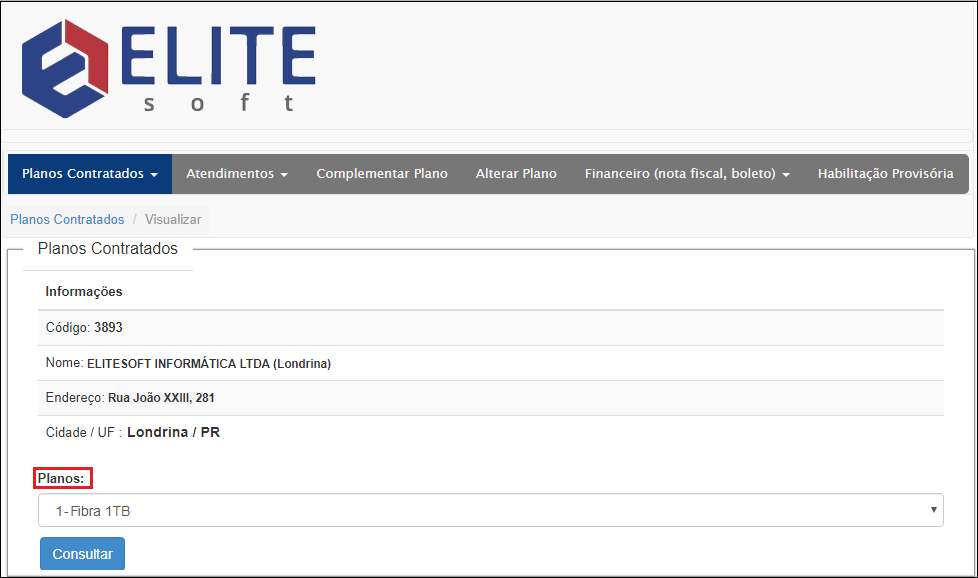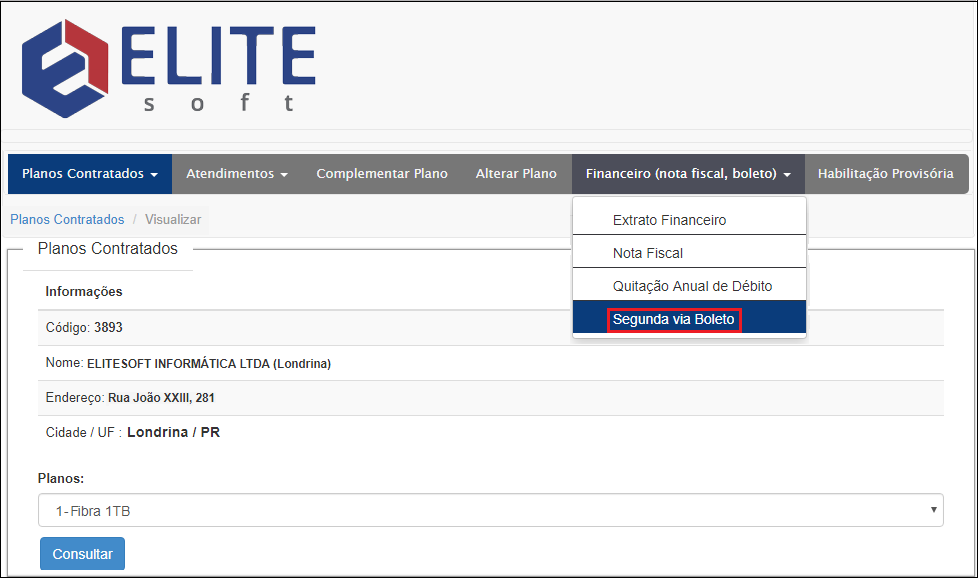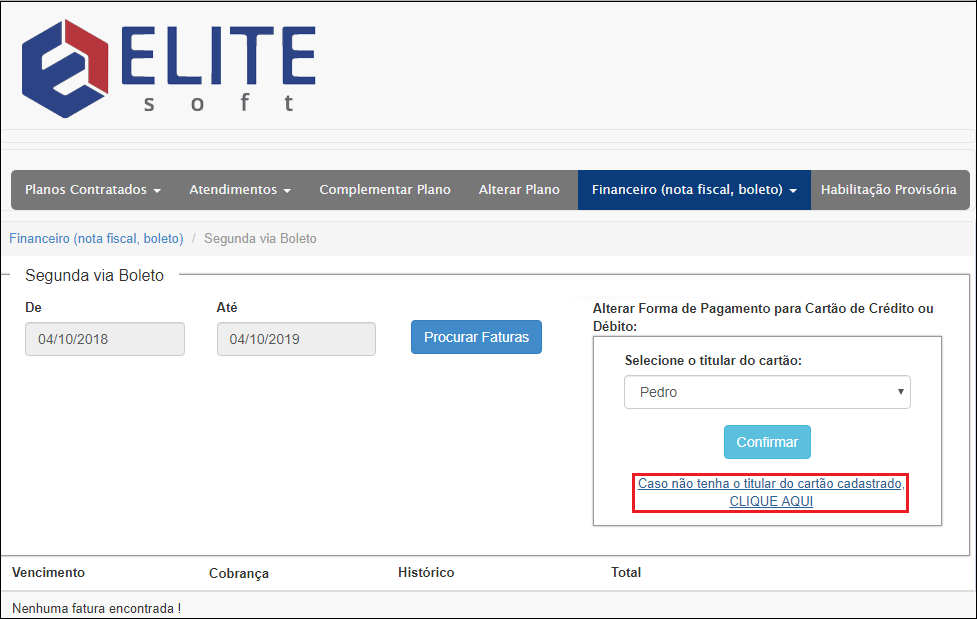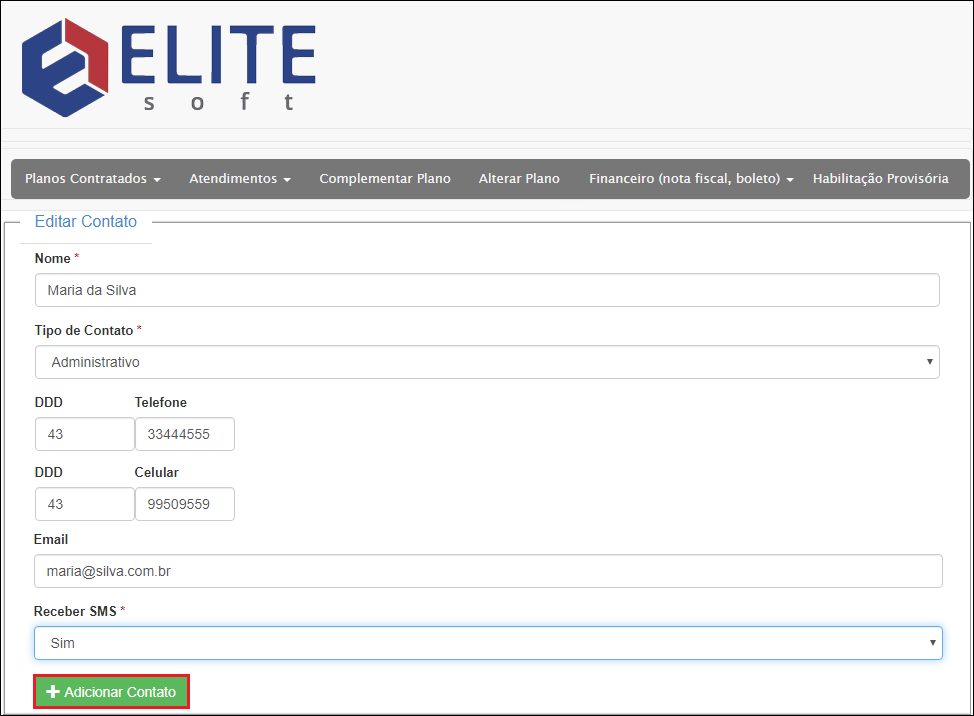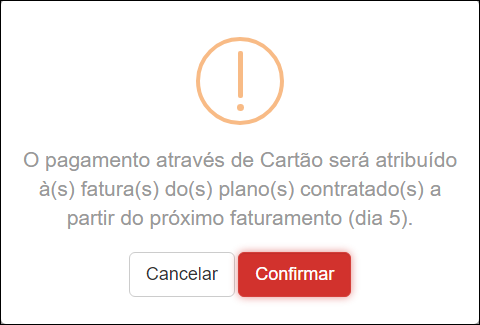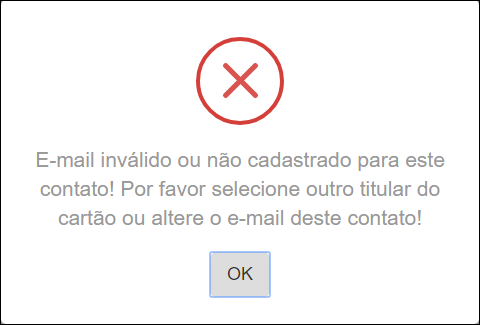Mudanças entre as edições de "Central Assinante - Alterar Forma Cobrança Cartão Crédito"
(alteração do texto) |
(alteração do texto) |
||
| Linha 4: | Linha 4: | ||
{| style="margin-top:5px; width:34%; margin-bottom:2px; margin-left:auto; margin-right:auto" | {| style="margin-top:5px; width:34%; margin-bottom:2px; margin-left:auto; margin-right:auto" | ||
|class="fundologo" style="background-repeat:no-repeat; background-position:-40px -15px; width:100%; border:1px solid #D2D2D2; vertical-align:top; -moz-border-radius: 10px; -webkit-border-radius: 10px; border-radius:10px;box-shadow:0 1px 3px rgba(0, 0, 0, 0.35)" | | |class="fundologo" style="background-repeat:no-repeat; background-position:-40px -15px; width:100%; border:1px solid #D2D2D2; vertical-align:top; -moz-border-radius: 10px; -webkit-border-radius: 10px; border-radius:10px;box-shadow:0 1px 3px rgba(0, 0, 0, 0.35)" | | ||
| − | [[Arquivo: | + | [[Arquivo:ispintegrator.png|center]] |
|} | |} | ||
| Linha 15: | Linha 15: | ||
| [[arquivo:BarraAmarela.png|6px]] | | [[arquivo:BarraAmarela.png|6px]] | ||
| [[Arquivo:Lampada.png|40px]] | | [[Arquivo:Lampada.png|40px]] | ||
| − | | ''A alteração de '''Substituir a Forma de Cobrança para Cartão de Crédito ou Débito''' foi disponibilizada para a versão do '''[https://wiki.elitesoft.com.br/index.php/Categoria: | + | | ''A alteração de '''Substituir a Forma de Cobrança para Cartão de Crédito ou Débito''' foi disponibilizada para a versão do '''[https://wiki.elitesoft.com.br/index.php/Categoria:Changelog_6.00.00 Changelog 6.00.00]'''.'' |
|} | |} | ||
Edição das 15h12min de 12 de julho de 2019
| |
|
A alteração de Substituir a Forma de Cobrança para Cartão de Crédito ou Débito foi disponibilizada para a versão do Changelog 6.00.00. |
Substituir a Forma de Cobrança para Cartão de Crédito ou Débito
1) Ao logar-se como usuário, clique nos planos contratados para selecionar o qual pretende consultar e alterar a forma de cobrança para cartão de crédito ou de débito que requer esta substituição, pois há casos que o usuário apresenta mais de um plano contratado.
Caminho a Seguir: CENTRAL DO ASSINANTE / PLANOS CONTRATADOS
1.1) No campo Financeiro (Nota Fiscal/Boleto) selecione a aba Segunda via do Boleto.
Caminho a Seguir: CENTRAL DO ASSINANTE / FINANCEIRO (NOTA FISCAL / BOLETO) / SEGUNDA VIA DO BOLETO
1.1.1) Quando o cadastro não foi efetuado ainda, pode cadastrá-lo clicando no botão Clique aqui para seguir a uma página de cadastro.
Caminho a Seguir: CENTRAL DO ASSINANTE / FINANCEIRO (NOTA FISCAL / BOLETO) / SEGUNDA VIA DO BOLETO
1.2) No campo a seguir deve inserir os dados de cadastro do usuário responsável pelo cartão, pois o titular vai receber um e-mail referente ao vínculo com a Vindi.
Caminho a Seguir: CENTRAL DO ASSINANTE / FINANCEIRO (NOTA FISCAL / BOLETO) / SEGUNDA VIA DO BOLETO / EDITAR CONTATO
1.2.1) Depois de selecionar o titular do cartão de crédito ou débito cadastrado, vai exibir a mensagem de confirmação.
Caminho a Seguir: CENTRAL DO ASSINANTE / FINANCEIRO (NOTA FISCAL / BOLETO) / SEGUNDA VIA DO BOLETO
1.2.1.1) Para casos de e-mail inválido ou não cadastrado, exibe a mensagem de erro para correção dos dados.
Caminho a Seguir: CENTRAL DO ASSINANTE / FINANCEIRO (NOTA FISCAL / BOLETO) / SEGUNDA VIA DO BOLETO
| |
|
Esta é uma base de testes fictícia, meramente ilustrativa. |